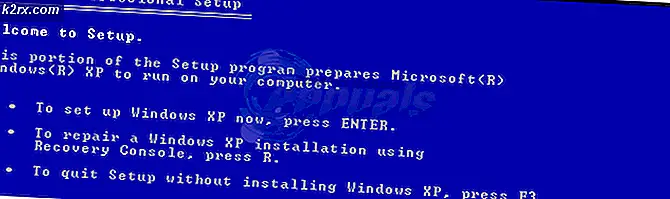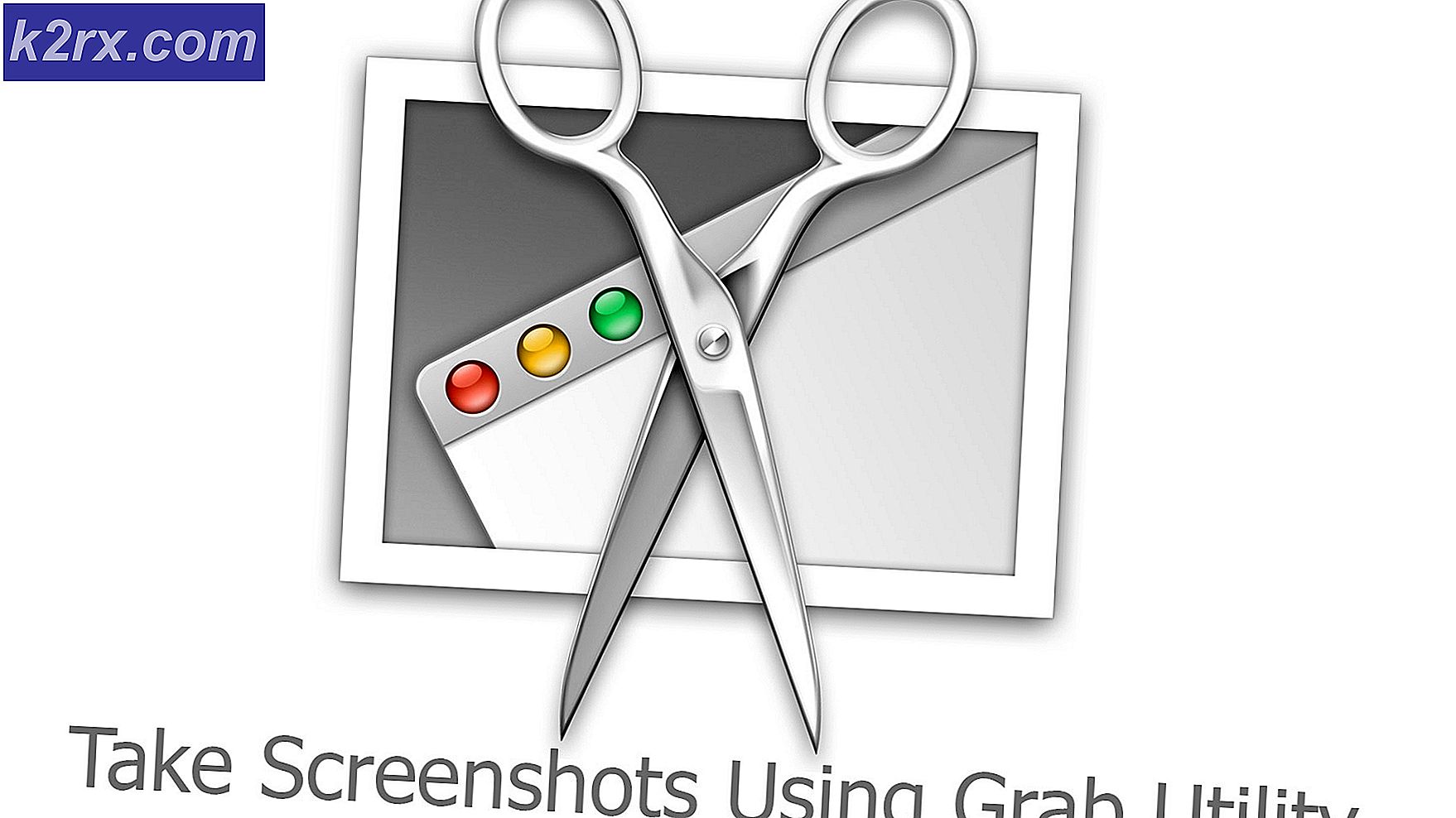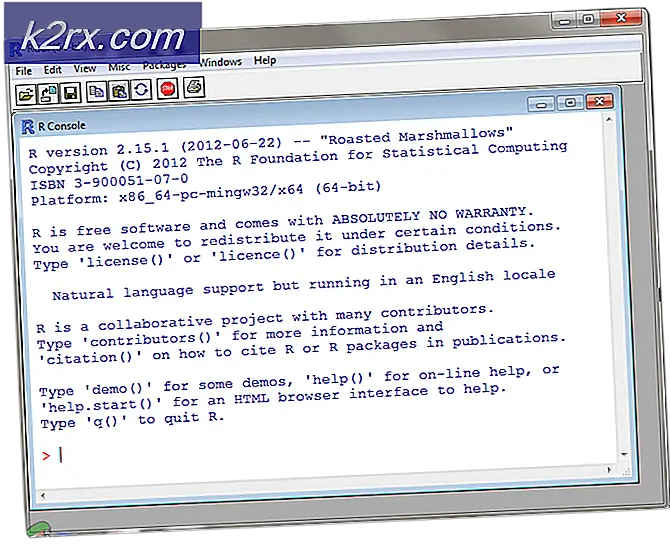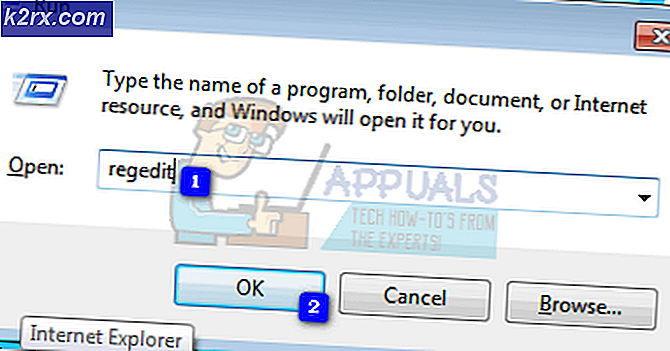Fix: Steam Link-Setup "Keine Host-Computer gefunden"
Über den Steam-Link können Benutzer ihre Spiele von ihrer Steam-Bibliothek auf jeden Fernseher in ihrem Haus streamen. Die Audio- und Videodaten werden von Ihrem Computer auf einen Remotecomputer oder Fernseher übertragen. Alle Informationen zu Ihrer Spieleingabe werden von Ihrem Hauptcomputer an den Remotecomputer gesendet. Einige Benutzer erhalten jedoch die Fehlermeldung "Keine Host-Computer gefunden", wenn eine Verbindung über Steam Link hergestellt wird. In diesem Artikel zeigen wir Ihnen, wie Sie dieses Problem beheben können.
Am häufigsten wird der Fehler "Keine Host-Computer gefunden" durch die falsche Konfiguration des Steam-Links verursacht. Stellen Sie in diesem Fall sicher, dass Sie die richtigen Schritte zum Konfigurieren Ihres Steam-In-Home-Streamings ausführen, um das Problem zu beheben.
In einigen Fällen muss nach der Konfiguration und dem Anschließen alles neu gestartet werden, damit Ihre Anwendungen oder Geräte funktionieren. Manchmal müssen die Einstellungen erneut konfiguriert werden (deaktivieren Sie die Option "Streaming aktivieren" in Methode 1 und aktivieren Sie sie erneut).
Die Netzwerkverbindung spielt in Ihrem Steam Link eine große Rolle. Stellen Sie sicher, dass Sie auf dem Hauptcomputer und dem Remotecomputer mit demselben Netzwerk verbunden sind. Wi-Fi wird funktionieren, aber Sie werden mehr Erfahrung mit einer Kabelverbindung haben.
Methode 1: Aktivieren von In-Home-Streaming in Steam
Dies ist der häufigste und einfachste Fehler, den die meisten Benutzer beim Ausprobieren des Steam-Links machen. Sie müssen die In-Home-Streaming-Option aktivieren, damit sie funktioniert. Selbst wenn es bereits aktiviert ist, müssen Sie es manchmal deaktivieren und erneut aktivieren, um sicherzustellen, dass es nicht fehlerhaft ist. Führen Sie die folgenden Schritte aus, um das Streaming zu aktivieren:
- Öffne dein Dampf Doppelklicken Sie auf die Verknüpfung oder suchen Sie sie in der Windows-Suchfunktion.
- Klick auf das Dampf Menü in der oberen Menüleiste und wählen Sie die die Einstellungen Möglichkeit.
- Wähle aus In-Home-Streaming Option aus der Liste auf der linken Seite und kreuzen Sie das an Streaming aktivieren Möglichkeit.
- Drücke den OK Klicken Sie auf die Schaltfläche und versuchen Sie es erneut mit Ihrem Steam Link.
Methode 2: Ändern der Netzwerkverbindung in "Privat"
Wenn Ihre Netzwerkverbindung öffentlich ist, wird wahrscheinlich der Fehler "Keine Host-Computer gefunden" angezeigt. Das öffentliche Netzwerkprofil verbirgt Ihren PC aus Sicherheitsgründen vor anderen Geräten im Netzwerk. Wenn Sie es in "Privat" verwandeln, kann Ihr PC von Heimnetzwerken erkannt werden. Führen Sie die folgenden Schritte aus, um das Netzwerkprofil zu ändern:
- Halte das Windows Taste und drücken ich zu öffnen Windows-Einstellungen oder Sie können einfach in der Windows-Suchfunktion nach Einstellungen suchen.
- Klick auf das Netzwerk & Internet Option in den Windows-Einstellungen.
- Wenn Sie Ethernet verwenden, klicken Sie auf Ethernet Option auf der linken Seite. Wenn Sie Wi-Fi verwenden, wählen Sie die W-lan Option aus der Liste auf der linken Seite.
- Klicken Sie auf Ihren Netzwerknamen, um die Einstellungen zu öffnen.
- Ändern Sie Ihr Netzwerkprofil in Privatgelände.
- Jetzt können Sie Ihren Computer finden.